プログラム更新/地図データ更新について(7.7型メモリーナビゲーション)
お客様所有のパソコンからインターネットに接続することで、最新のプログラム/地図データに更新できます。
地図配信スケジュール

- 無料更新有効期限は2023年3月末までとなります。
- 無料更新期間中(ご購入より3年が経過していない期間中)におきましても、2023年3月末以降の更新は有料となります。
- 配信スケジュールは変更となる場合がございます。
- 地図更新データダウンロードは、日時、時間によってはサーバーへのアクセスが集中し、ダウンロードに時間を要する場合があります。
- インターネット接続環境をお持ちでないお客様はWEBでのプログラム更新/地図データ更新をご利用いただけません。
事前準備
お使いのナビゲーションのプログラム/地図データを更新する際は、パソコン・SDカードなどが必要です。あらかじめご用意ください。
・パソコン
(インターネットに接続可能で、SDカードの読み書きが可能なもの)
・市販のSDカード
(SDHC Class 10推奨 容量16GB以上、内部に何も記録していないもの)
※地図データ更新に使用するSDカードはファイルシステムが「FAT32」のものを使用してください。

更新手順
Step1 パソコンでの手順
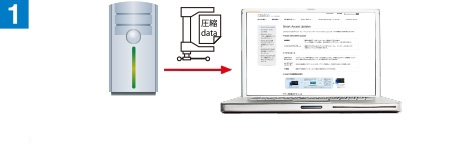
プログラム/地図データダウンロードページにアクセス
本ページ下部にある「プログラム更新/地図データ更新」ボタンをクリックしてダウンロードページにアクセスし、必要なプログラム/地図データをダウンロードします。
データをダウンロードする際、下記製品情報の入力が必要になります。
・製品コード
・シリアル番号
・地図データ (Ver.)
・確認コード
あらかじめ、お使いのナビゲーションの メニュー → 情報/設定 → 情報 → 本体情報 → 製品情報 からご確認ください。詳しい確認方法は取扱説明書の「本機の情報(確認コード)を見る」をご覧ください。
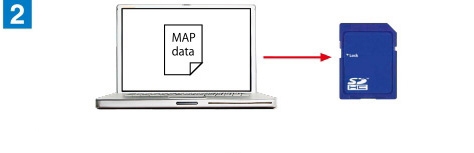
市販のSDカード(またはUSBメモリー)、パソコンを使用して更新用SDカード(またはUSBメモリー)を作成します
ダウンロードしたプログラム/地図データをPC上で解凍し、市販のSDカード(またはUSBメモリー)へ保存します。
※ インターネット接続料金はお客様のご負担となります。
※ ダウンロードデータはZIP形式で圧縮されています。ご利用のパソコンのOSに対応するZIP圧縮ファイル解凍ソフトが必要になります。
【ご注意】
圧縮ファイルを解凍するソフトによっては、正常に解凍できない場合があります。
正常に解凍できていないデータで更新を実施すると、ナビゲーションが起動できなくなる場合があります。
お使いのパソコンのOS標準解凍機能、または下記動作確認済み解凍ソフト(解凍OK:○のもの)のご使用を推奨します。
(参考)動作確認済み解凍ソフト(2022年4月現在)
| 解凍ソフトウェア | バージョン | 解凍OK:○/NG:× |
|---|---|---|
| Windows OS 標準解凍機能 | Windows 10 |
|
| Lhaca | 0.76 |
|
| Lhaplus | 1.74 |
|
| WinRAR | 5.31 |
|
| WinZip | 21.5 |
|
| 7-Zip | 16.02 |
|
| Mac OS 標準解凍機能 | macOS Sierra |
|
| Mac OS 標準解凍機能 | macOS Catalina |
|
| Mac OS 標準解凍機能 | macOS Big Sur |
|
| Mac OS 標準解凍機能 | macOS Monterey |
|
圧縮ファイルの解凍方法
・Windows OS 標準解凍機能:保存した圧縮ファイルをダブルクリックしてください。
・Mac OS 標準解凍機能:標準ブラウザ「Safari」をご使用の場合、圧縮ファイルのダウンロード終了後、自動で解凍します。
※その他の解凍ソフトをご使用の場合、各ソフトのホームページをご参照ください。
【ご注意】
ダウンロードした圧縮ファイルのサイズ、解凍後のファイルサイズ、ファイル数を必ず確認してください。
ファイルサイズ、ファイル数の不足などが認められた場合は、それらのファイルを削除してから再度ダウンロードしてください。
ファイルの不足など、不完全な更新ファイルで更新を行うと、ナビゲーションが起動できなくなる場合があります。
| 機種コード | ダウンロードファイル名 | ダウンロードファイルサイズ | 解凍後ファイルサイズ(合計) | 解凍後ファイル数 |
|---|---|---|---|---|
| QY7949MB | ROAD_EXPLORER_SZ_2022_02.zip | 8.67 GB(9,316,053,909 Byte) | 10.1 GB(10,935,489,446 Byte) | 40ファイル/55フォルダー |
※各ファイルサイズ、ファイル数はWindows OSでの表記となります。Mac OSでは、各ファイルサイズ、ファイル数表記が異なります。
Step2 ナビゲーションでの手順
更新には時間がかかりますので、エンジンをかけて更新を行ってください。
※車両によってはACCにて一定時間経過するとOFFとなる場合がありますのでご注意ください。
プログラム更新は約15分間、地図データ更新は約40分間ほど、更新完了までナビゲーションの電源をONのままにする必要があります。
更新作業は時間的に余裕のある状況で行ってください。

更新用SDカードをナビゲーション本体のSDカード挿入口へ差し込みます
プログラム/地図データを保存したSDカードをナビゲーション本体のSDカード挿入口に差し込みます。
※SDカード挿入口左側「MAP DATA」のフタを開けたり、内部に格納されたSDカードを取り出さないでください。

ナビゲーションを操作してプログラム/地図データを更新します。
ナビゲーションの メニュー 情報/設定 → 情報 → 本体情報 から更新を行います。
プログラム/地図データをナビゲーションの内蔵SDカードにコピーしてデータ更新の完了となります。
ナビゲーションでの詳しい更新手順は取扱説明書の「プログラム更新/地図データ更新の手順」をご覧ください。
更新データ ダウンロード
お使いのカーナビゲーションのプログラム更新/地図データ更新はこちらのボタンをクリックしてください。
プログラム更新/地図データ更新に関するご注意
【ご注意】
プログラム更新/地図データ更新中はナビゲーションの電源を切らないでください。ナビゲーションが起動できなくなる場合があります。
プログラム更新は約15分間、地図データ更新は約40分間ほど、更新完了までナビゲーションの電源をONのままにする必要があります。
更新作業は時間的に余裕のある状況で行ってください。